สวัสดีครับทุกท่าน…สำหรับวันนี้เราจะมาตอบข้อสงสัยของเหล่าวิศวกรหลายๆ ท่านที่ถามกันเข้ามาว่า Slam 100 นั้นหลังจากสแกนสถานที่ต่างๆ เรียบร้อยแล้วไฟล์ที่ได้จะนำไปทำอะไรต่อ เพราะหลายๆ ท่านน่าจะทึ่งในการทำงานที่ค่อนข้างเร็วมากๆ เพราะแค่ขนาดสแกนภูเขาทองแบบเต็มองค์ยังใช้เวลาแค่ 30 นาทีเท่านั้นเอง (ดูบทความเพิ่มเติม) แต่หลังจากนั้นละ เราจะทำไฟล์ที่ได้ไปทำอะไรต่อ วันนี้ Dfine จะขอพาเหล่าวิศวกรทุกท่านไปชมความสามารถอีกหนึ่งด้านที่ Slam 100 ทำได้ นั่นก็คือการนำ Point Cloud มาสร้างเป็นงาน BIM กันครับ
BIM คืออะไร?
ต้องขอให้ข้อมูลก่อนนะครับว่าไฟล์ BIM คืออะไร BIM หรือ Building Information Modeling เป็นเทคโนโลยีที่ถูกพัฒนาขึ้นเพื่อใช้ในวงการก่อสร้างแบบครบวงจร ตั้งแต่การออกแบบอาคารไปจนถึงการก่อสร้าง ซึ่งเทคโนโลยี BIM นั้นจะใช้ระบบคอมพิวเตอร์เป็นองค์ประกอบหลักในการสร้างแบบจำลองเสมือนของอาคารที่แม่นยำ ไม่ว่าจะเป็นการออกแบบ การเขียนแบบ การคำนวณโครงสร้าง การประมาณราคา การจัดซื้อ รวมไปถึงการวางแผนงานระบบต่างๆ ของอาคาร ในทำงานของ Building Information Modeling คือ กระบวนการในการสร้างแบบจำลองของอาคารที่เกิดจากการเชื่อมโยงข้อมูลต่างๆ ภายในโครงการเข้าด้วยกัน ไม่ว่าจะเป็นในรูปแบบของ 2 มิติ หรือ 3 มิติ เพื่อเป็นฐานข้อมูลที่จะสามารถนำไปใช้ในการประมวลผลต่างๆ ที่เกี่ยวข้องกับการออกแบบและการก่อสร้าง ทั้งในเรื่องของงานระบบน้ำ ระบบไฟ ผังพื้น การตรวจสอบทิศทางของแสงที่ตกกระทบอาคาร รูปด้าน รูปตัด ทัศนียภาพโดยรอบตัวอาคาร รวมถึงยังสามารถถอดปริมาณวัสดุได้อย่างแม่นยำ นอกจากนี้เมื่อมีการเปลี่ยนแปลงข้อมูลไม่ว่าจะเป็นส่วนไหนของการออกแบบ ระบบก็จะปรับเปลี่ยนและบันทึกให้เป็นข้อมูลล่าสุดรวมถึงคำนวณทุกอย่างมาให้โดยอัตโนมัติ (ขอบคุณข้อมูลจาก BIMSPACES)
เริ่มต้นการใช้งาน Point Cloud (.LAS)
หลังจากที่เราทำการสแกนสถานที่และนำเข้าไปประมวลผลภายในโปรแกรม Slam Go แล้วนั้นสิ่งที่เราจะได้ออกมาจากจะเป็น Point Cloud ที่เป็นนามสกุล .LAS เท่านั้น แต่อย่างไรก็ดี ไฟล์ .LAS ก็เป็นนามสกุลของไฟล์ piont cloud ที่ใช้กันเป็นสากลอยู่แล้ว และที่สำคัญก็คือ โปรแกรมที่รองรับไฟล์รูปแบบนี้ก็มีมากมาย หลายโปรแกรมทั้ง Sketch Up, Revit, Recap เป็นต้น ซึ่งฟังจากชื่อแล้วก็คงคุ้นเคยกันในวงการวิศวกรรมอยู่แล้วใช่มั้ยครับ ถ้าคุณเคยได้ยินชื่อโปรแกรมลักษณะนี้เราไปเริ่มกันเลยครับ
1. ลำดับแรกให้เปิดโปรแกรม Recap เพื่อนำเข้าไฟล์ Point Cloud

2. จากนั้นคลิก “new project” เพื่อเริ่มโปรเจ็คใหม่ ซึ่งเราสามารถเลือก Location ในการเก็บงานไว้ได้ แนะนำว่าเก็บไวที่เดียวกันจะดีกว่าเพราะหากมีการนำไปเปิดที่อื่นจะได้ย้ายไฟล์ไปพร้อมๆ กันได้
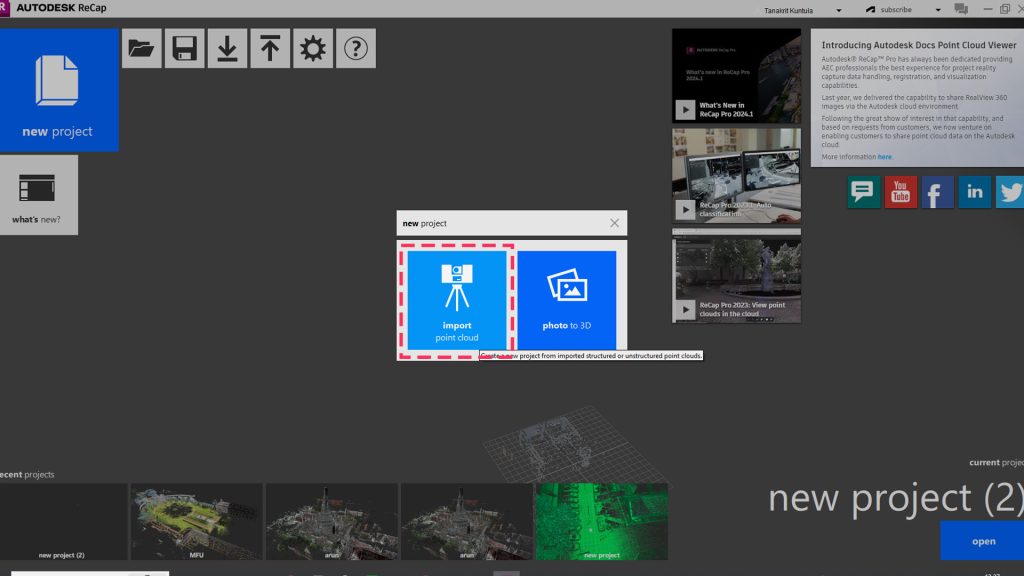
3. ต่อไปเราจะทำการนำเข้าไฟล์ .LAS ซึ่งสามารถลากไฟล์จากโฟร์เดอร์เข้าไปในโปรแกรม Recap ได้ทันที
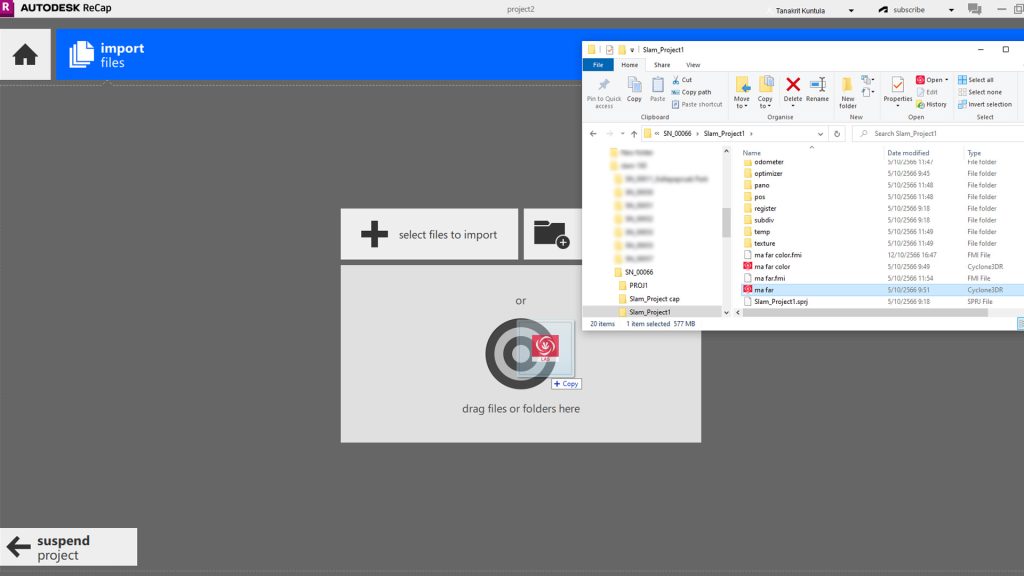
4. คลิกปุ่ม “Import” จากนั้นโปรแกรมจะทำการประมวลผลในเบื้องต้น และต่อด้วยกดปุ่ม “Index” สิ่งที่เกิดขึ้นคือ Point Cloud จะถูกนำเข้ามาในโปรแกรม

5. ซึ่งเราสามารถกด “Save As” เพื่อสร้างไฟล์ .RCP เพียงเท่านี้เราก็จะได้ไฟล์ point cloud เพื่อนำไปออกแบบงาน BIM แล้วครับ

การเริ่มต้นออกแบบงาน BIM
หลังจากที่เราทำการ Save เรียบร้อยแล้ว (.RCP) ขั้นตอนหลังจากนี้จะเป็นการนำไฟล์เข้าเป็นฐานข้อมูลเริ่มต้นในการทำงาน BIM กันแล้ว ต่อไปเราจะไปดูกันว่าวิธีการนำ Point Cloud เข้ามาทำงานนนั้นทำกันอย่างไร และยากอย่างที่หลายๆ คนคิดไว้หรือไม่
1. ในขั้นตอนนี้ทุกคนสามารถเปิดโปรแกรม Revit ขึ้นมาได้เลย

2. หลังจากเปิดโปรแกรมขึ้นมาแล้วนั้น ให้เลือกคำสั่ง NEW จากนั้น คลิก OK จะเป็นการเปิดโปรเจ็กใหม่ขึ้นมา
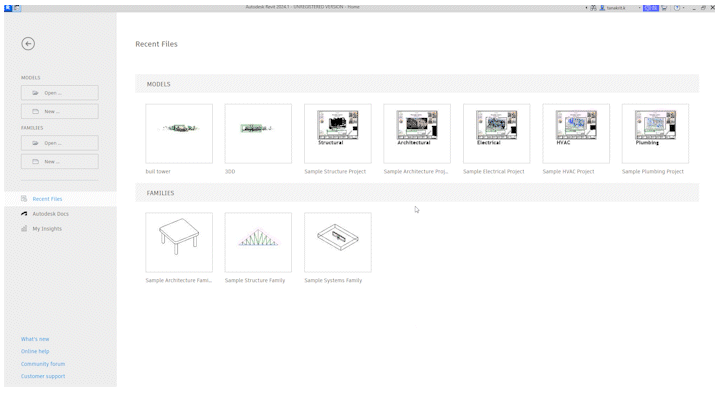
3. ในขั้นตอนต่อไปจะเป็นการนำไฟล์ Point Cloud เข้ามาใช้งาน ในโปรแกรม ซึ่งให้ทุกท่านไปที่แถบเครื่องมือ Insert จากนั้นเลือก Point Cloud จะปรากฎหน้าต่างขึ้น ให้เราเลือกไฟล์ที่เราต้องการ
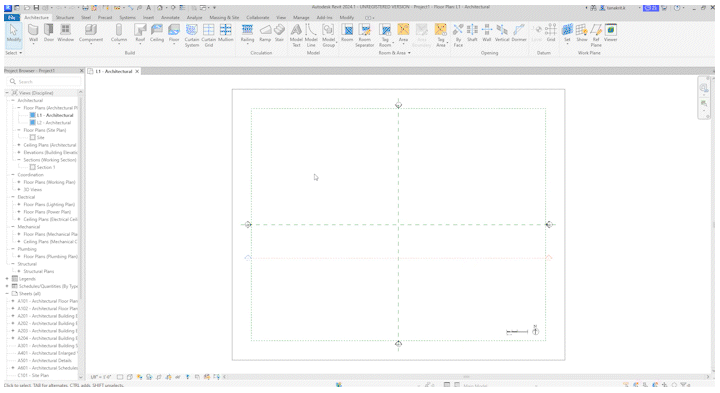
4. การนำเข้าไฟล์นั้นโปรแกรมจะแสดงในลักษณะ 2มิติ หรือภาพแบบ Birs eye view แต่ถ้าหากเราอยากให้แสดงแบบ 3มิติ ให้เราคลิกที่ Default 3D View หรือไอคอนรูปบ้าน ที่อยู่ด้านบนของหน้าจอ

ซึ่งเพียงเท่านี้เราก็พร้อมที่จะสร้างแบบ หรือแปลนในงานก่อสร้างหรืองานสำรวจแล้ว ซึ่งจะเห็นได้ว่าใช้เพียงไม่กี่ขั้นตอนเท่านั้นในการทำงาน และยิ่งไปประกอบเข้ากับความละเอียดของเครื่อง Slam 100 ที่ใช้ระยะเวลาในการสแกนสถานที่ๆ ไม่มากนักจะเห็นได้ชัดเจนว่าเราสามารถประหยัดเวลาในการทำงานได้เยอะเลยทีเดียวถ้าเทียบกับระบบเดิมที่สแกนแบบ Stan Alon ที่ต่อ 1 จุดนั้นจะใช้ระยะเวลามากกว่า 5 นาที ซึ่งกว่าจะสำเร็จในแต่ละพื้นที่นั้นเราจะต้องใช้เวลาอย่างน้อย 1-2 วันหรือมากกว่านั้นเลย






สิ่งที่โดเด่นของ Point Cloud
- เสร็จงานไวตามกำหนด
- ไฟล์มีความละเอียด เพราะต่อ1 วินาทีสามารถ piont cloud ได้ถึง 360,000 จุด
- ชัดเจนในเรื่องระดับความสูงของพื้นที่
- รองรับการทำงานในโปรแกรมที่เป็นสากล
- งาน Outdoor สามารถสแกนได้อย่างราบรื่น
ข้อสงสังเกต
- ควรมีการวางแผนเส้นก่อนการสแกน
- โทรศัพท์ที่แสดงผลอาจจะต้อวเป็นเครื่องที่สเปกสูง
- ใช้การ์ดความสูงเพื่อรองรับไฟล์งานขนาดใหญ่